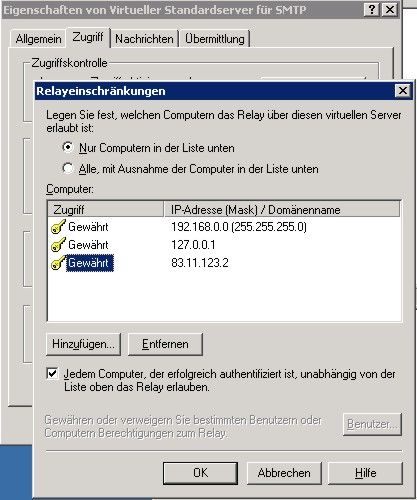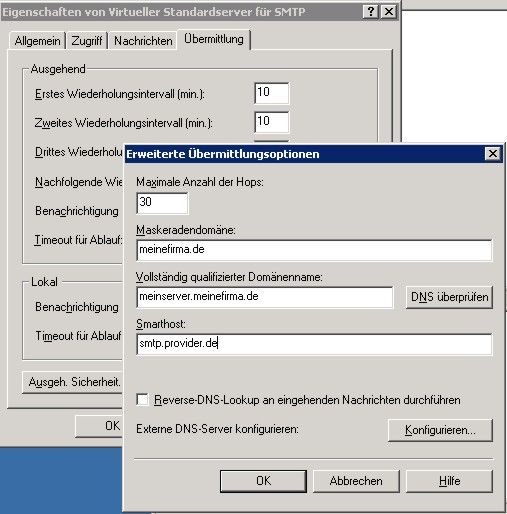SBS 2003 - Konfiguration Exchange für meinefirma.de und Zustellung aller Mails über eine Statische Route des Providers
Beschreibt was zu beachten ist, wenn Exchange SBS 2003 für alle emails einer Organisation zuständig sein soll
1. Empfängerrichtlinie
in der Default Empfängerrichtlinie (Empfänger/Empfängerrichtlinien/Default Policy) mußt du als SMTP Adresse @meinefirma.de eintragen und die Checkbox "Diese Domain ist für die gesamte e-mailübermittlung.... bla" anklicken, wenn ALLE emails dieser Domain an Deinen Server zugestellt werden.
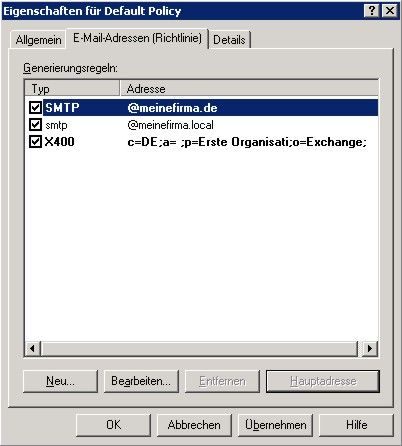
2. Empfängerrichtlinie - vorname.nachname@meinefirma.de automatisch generieren
Setze diese neue SMTP Adresse als Hauptadresse. Wenn Du möchtest, daß er automatisch für alle Benutzer eine Email vorname.nachname@meinefirma.de generiert, dann gib noch zusätzlich als SMTP Adresse in der Default Empfängerrichtlinie %g.%s@meinefirma.de ein
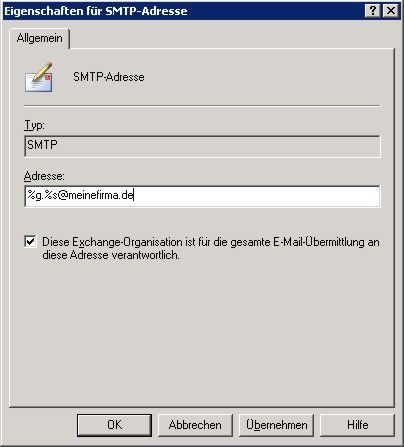
3. Benutzereinstellungen Empfängerrichtlinie aktualisieren
Stelle jetzt sicher, daß bei Deinen Benutzern (Programme/Verwaltung/Active Diretory Benutzer und Computer) in den Eigenschaften im Registerblatt Emailadressen die Checkbox "Emailadressen anhand der Empfängerrichtlinie automatisch aktualisieren" AKTIVIERT ist. Dann sollte er innerhalb des Replikationszyklus allen Benutzern die neuen emailadressen mit vorname.nachname@meinefirma.de bzw. benutzername@meinefirma.de verpasst haben. (sehr praktisch bei vielen Benutzern!) Die Adresse, die Du in der Empfängerrichtlinie als Hauptadresse definiert hast, wird nun von allen Benutzern zum Hinaussenden verwendet.
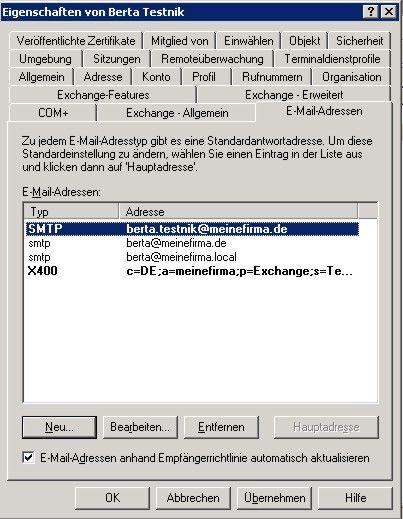
4. SMTP einkommende Nachrichten zulassen
WICHTIG! Damit Dein Exchange die weitergeleiteten Mails Deines Providers annimmt, mußt Du die Mailserveradresse des Providers von der die Mails kommen, als erlaubte Adressen eintragen. Am Router ist der Port 25 auf Deinen Server durchzumappen. ^
Das findest Du in der Exchangekonfiguration unter: Server/Servername/Protokolle/SMTP/Virtueller standardserver für SMTP Rechtsklick und Eigenschaften Registerblatt Zugriff Schaltfläche Relay: Standardmäßig ist beim SBS nur ein Zugriff Deines internen Netzwerkes und der Loopback Adresse 127.0.0.1 erlaubt. Hier musst Du noch die ProviderIP des weiterleitenden Mailservers eintragen. (Wenn der Provider weiterleitet. Es gibt aber auch Provider die einfach ein SMTP Queuing machen, das ist dann anders einzurichten)
5. SMTP - Ausgehende Mails:
Bei den ausgehenden Mails kannst Du entweder alle ausgehenden Nachrichten über einen smarthost (= der SMTP Mailserver des Providers) weiterleiten lassen ODER wenn Du das selbst sein möchtest, ist es ganz wichtig, daß Du einen Reverselookup für den FQDN Deines Hosts eintragen lässt. (zB Dein Server ist über das Internet über meinserver.meinefirma.de erreichbar, dann muss bei einem reverselookup (suche über IP nach Name auch deine IP Adresse richtig aufgelöst werden. Den Reverselookup macht Dein Provider. Den Reverselookupnamen einer IP Adresse findest Du über den Befehl tracert "Öffentliche IP Adresse " also zB tracert 194.232.66.120 löst auf mail.orf.at auf) Das ist deshalb wichtig, weil viele Mailserver mails von Hosts mit falschem Reverselookup aus Spamschutzgründen nicht mehr annehmen!)
mit Smarthost
Wenn Dir das suspekt ist, lass lieber die Finger davon und trage den Smarthost (also den SMTP Server des Providers) unter Server/Servername/Protokolle/SMTP/Virtueller standardserver für SMTP Rechtsklick und Eigenschaften Registerblatt Übermittlung Schaltfläche Erweitert unter Smarthost ein, Falls eine SMTP Authentifizierung vom Provider erforderlich ist, dann diese bei der Schaltfläche ausgehende Sicherheit angeben.
sowie im allenfalls vorhandenen SMTP Connector unter Connectors/Small Business -SMTP-Connector Rechtklick Eigenschaften Registerblatt Allgemein, Option Button Gesamte Mail über diesen Connector an diesen Smarthost weiterleiten ---> hier dann den SMTP Server des Providers eintragen.

Viel Spaß wünscht das Katzi
Friendship is more tragic than love, it lasts longer.
in der Default Empfängerrichtlinie (Empfänger/Empfängerrichtlinien/Default Policy) mußt du als SMTP Adresse @meinefirma.de eintragen und die Checkbox "Diese Domain ist für die gesamte e-mailübermittlung.... bla" anklicken, wenn ALLE emails dieser Domain an Deinen Server zugestellt werden.
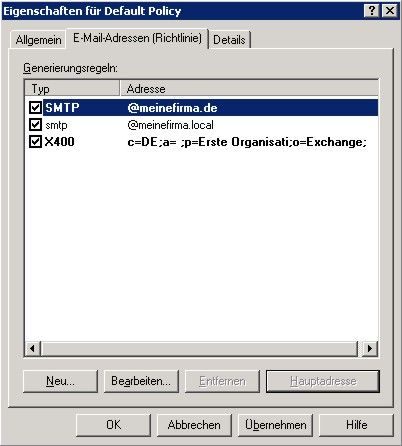
2. Empfängerrichtlinie - vorname.nachname@meinefirma.de automatisch generieren
Setze diese neue SMTP Adresse als Hauptadresse. Wenn Du möchtest, daß er automatisch für alle Benutzer eine Email vorname.nachname@meinefirma.de generiert, dann gib noch zusätzlich als SMTP Adresse in der Default Empfängerrichtlinie %g.%s@meinefirma.de ein
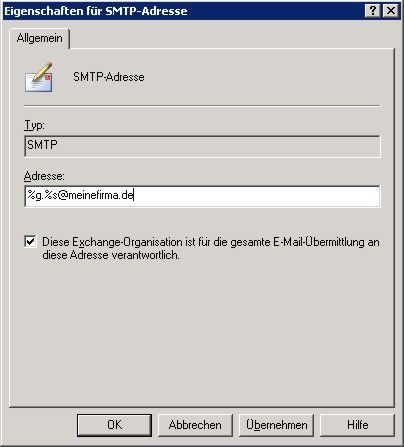
3. Benutzereinstellungen Empfängerrichtlinie aktualisieren
Stelle jetzt sicher, daß bei Deinen Benutzern (Programme/Verwaltung/Active Diretory Benutzer und Computer) in den Eigenschaften im Registerblatt Emailadressen die Checkbox "Emailadressen anhand der Empfängerrichtlinie automatisch aktualisieren" AKTIVIERT ist. Dann sollte er innerhalb des Replikationszyklus allen Benutzern die neuen emailadressen mit vorname.nachname@meinefirma.de bzw. benutzername@meinefirma.de verpasst haben. (sehr praktisch bei vielen Benutzern!) Die Adresse, die Du in der Empfängerrichtlinie als Hauptadresse definiert hast, wird nun von allen Benutzern zum Hinaussenden verwendet.
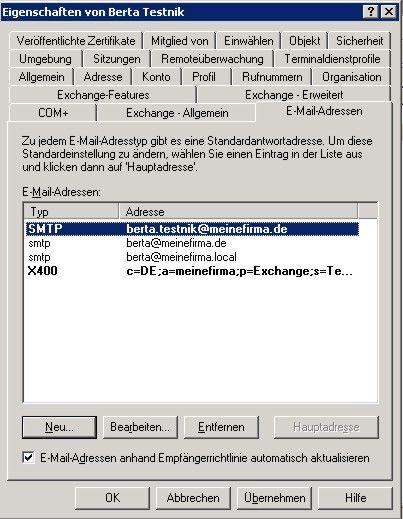
4. SMTP einkommende Nachrichten zulassen
WICHTIG! Damit Dein Exchange die weitergeleiteten Mails Deines Providers annimmt, mußt Du die Mailserveradresse des Providers von der die Mails kommen, als erlaubte Adressen eintragen. Am Router ist der Port 25 auf Deinen Server durchzumappen. ^
Das findest Du in der Exchangekonfiguration unter: Server/Servername/Protokolle/SMTP/Virtueller standardserver für SMTP Rechtsklick und Eigenschaften Registerblatt Zugriff Schaltfläche Relay: Standardmäßig ist beim SBS nur ein Zugriff Deines internen Netzwerkes und der Loopback Adresse 127.0.0.1 erlaubt. Hier musst Du noch die ProviderIP des weiterleitenden Mailservers eintragen. (Wenn der Provider weiterleitet. Es gibt aber auch Provider die einfach ein SMTP Queuing machen, das ist dann anders einzurichten)
5. SMTP - Ausgehende Mails:
Bei den ausgehenden Mails kannst Du entweder alle ausgehenden Nachrichten über einen smarthost (= der SMTP Mailserver des Providers) weiterleiten lassen ODER wenn Du das selbst sein möchtest, ist es ganz wichtig, daß Du einen Reverselookup für den FQDN Deines Hosts eintragen lässt. (zB Dein Server ist über das Internet über meinserver.meinefirma.de erreichbar, dann muss bei einem reverselookup (suche über IP nach Name auch deine IP Adresse richtig aufgelöst werden. Den Reverselookup macht Dein Provider. Den Reverselookupnamen einer IP Adresse findest Du über den Befehl tracert "Öffentliche IP Adresse " also zB tracert 194.232.66.120 löst auf mail.orf.at auf) Das ist deshalb wichtig, weil viele Mailserver mails von Hosts mit falschem Reverselookup aus Spamschutzgründen nicht mehr annehmen!)
mit Smarthost
Wenn Dir das suspekt ist, lass lieber die Finger davon und trage den Smarthost (also den SMTP Server des Providers) unter Server/Servername/Protokolle/SMTP/Virtueller standardserver für SMTP Rechtsklick und Eigenschaften Registerblatt Übermittlung Schaltfläche Erweitert unter Smarthost ein, Falls eine SMTP Authentifizierung vom Provider erforderlich ist, dann diese bei der Schaltfläche ausgehende Sicherheit angeben.
sowie im allenfalls vorhandenen SMTP Connector unter Connectors/Small Business -SMTP-Connector Rechtklick Eigenschaften Registerblatt Allgemein, Option Button Gesamte Mail über diesen Connector an diesen Smarthost weiterleiten ---> hier dann den SMTP Server des Providers eintragen.
Viel Spaß wünscht das Katzi
Friendship is more tragic than love, it lasts longer.
Please also mark the comments that contributed to the solution of the article
Content-Key: 14104
Url: https://administrator.de/contentid/14104
Printed on: April 23, 2024 at 07:04 o'clock
6 Comments
Latest comment
Hallo Samtpfote,
habe alle Einstellungen nach deiner Anleitung befolgt jedoch leider ohne erfolg.
Der Provider ist 1und1, Betriebssystem sbs2003 mit outlook2003.
Bekomme immer die Meldung:
Fehler bei der SMTP-Kommunikation mit dem E-Mail-Server des Empfängers. Wenden Sie sich an Ihren Systemadministrator.
<meineadresse.de #5.5.0 smtp;550 must be authenticated>
Im SMTP-Connector habe ich bei „Erweitert“ und Schaltfläche „Ausgehende Sicherheit…“ eine entsprechendes Konto eingerichtet…..
Kann mir einer bitte helfen … es ist mein erster Exchange den ich einrichte.
Danke im Voraus
Dino
habe alle Einstellungen nach deiner Anleitung befolgt jedoch leider ohne erfolg.
Der Provider ist 1und1, Betriebssystem sbs2003 mit outlook2003.
Bekomme immer die Meldung:
Fehler bei der SMTP-Kommunikation mit dem E-Mail-Server des Empfängers. Wenden Sie sich an Ihren Systemadministrator.
<meineadresse.de #5.5.0 smtp;550 must be authenticated>
Im SMTP-Connector habe ich bei „Erweitert“ und Schaltfläche „Ausgehende Sicherheit…“ eine entsprechendes Konto eingerichtet…..
Kann mir einer bitte helfen … es ist mein erster Exchange den ich einrichte.
Danke im Voraus
Dino